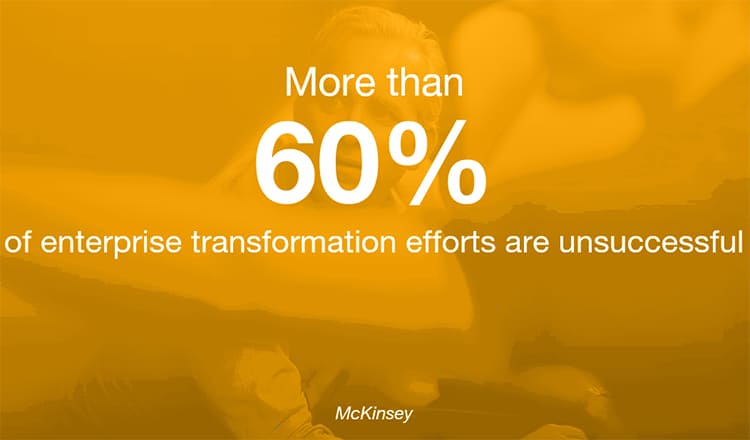Có lẽ bạn đã từng nghe nói về việc mã hóa và bảo vệ dữ liệu trên ổ cứng. Nhưng nhược điểm lớn nhất của các phần mềm này là bạn chỉ có thể đặt “két sắt” của mình ở một nơi cố định trên ổ cứng và không thể di chuyển nó sang nơi khác hoặc máy tính khác. Điều này có nghĩa là nếu phân vùng bị định dạng, dữ liệu bảo vệ của bạn cũng sẽ mất đi.
Tuy nhiên, có một cách khá đơn giản để tận dụng chiếc USB nhỏ gọn mà ai cũng sở hữu để tạo ra một “két sắt” di động cho dữ liệu của bạn. Và nếu bạn quan tâm đến việc này, phần mềm SecureAccess từ hãng SanDisk sẽ giúp bạn.
Hướng dẫn cài đặt và sử dụng SanDisk SecureAccess
Trước tiên, hãy truy cập vào địa chỉ này để tải về SanDisk SecureAccess. Sau đó, sao chép gói cài đặt và dán vào USB SanDisk mà bạn đang kết nối với máy tính.
Tiếp theo, hãy chạy tập tin cài đặt này để bắt đầu quá trình cấu hình SanDisk SecureAccess vào máy tính.
SanDisk SecureAccess không yêu cầu bất kỳ cấu hình nào ngoài việc cung cấp thông tin về phần mềm và các điều khoản sử dụng dành cho người dùng cuối.
Trong quá trình cài đặt, SanDisk SecureAccess sẽ yêu cầu bạn thiết lập mật khẩu và cung cấp gợi ý để lấy lại mật khẩu nếu bạn quên.
Cuối cùng, khi mọi thứ đã hoàn tất, SanDisk SecureAccess sẽ hiển thị một hộp thoại hướng dẫn sơ lược về cách sử dụng phần mềm và các phím tắt để bạn có thể làm quen dễ dàng hơn với SanDisk SecureAccess.
Với giao diện đơn giản và thân thiện, bạn có thể sao chép và dán các dữ liệu cần bảo vệ vào giao diện quản lý của SanDisk SecureAccess hoặc nhấp vào File và điều hướng đến dữ liệu cần bảo vệ rồi nhấp Encrypt.
Khi đã hoàn tất, bạn chỉ cần rút USB ra khỏi máy tính. Và khi bạn muốn truy cập vào dữ liệu đang được bảo vệ trong “két sắt” USB trên một máy tính khác, hãy cắm nó vào máy và nhấp đôi chuột vào tập tin SanDiskSecureAccess Vault.
Sau vài giây chờ đợi, hộp thoại SanDiskSecureAccess sẽ xuất hiện và yêu cầu bạn nhập mật khẩu để mở “két sắt”. Hãy nhập mật khẩu mà bạn đã thiết lập trước đó để mở khóa và truy cập dữ liệu.
Một điều quan trọng cần lưu ý là SanDiskSecureAccess được cài đặt trực tiếp trên USB và dữ liệu bảo vệ cũng được lưu trực tiếp trên USB. Vì vậy, hãy đảm bảo bạn đã sao lưu dữ liệu một cách đầy đủ để tránh mất mát dữ liệu không đáng tiếc.
Qua bài viết này, hy vọng phần mềm SanDisk SecureAccess sẽ giúp bạn bảo vệ dữ liệu một cách an toàn và bất khả xâm phạm.
Được chỉnh sửa bởi: Dnulib